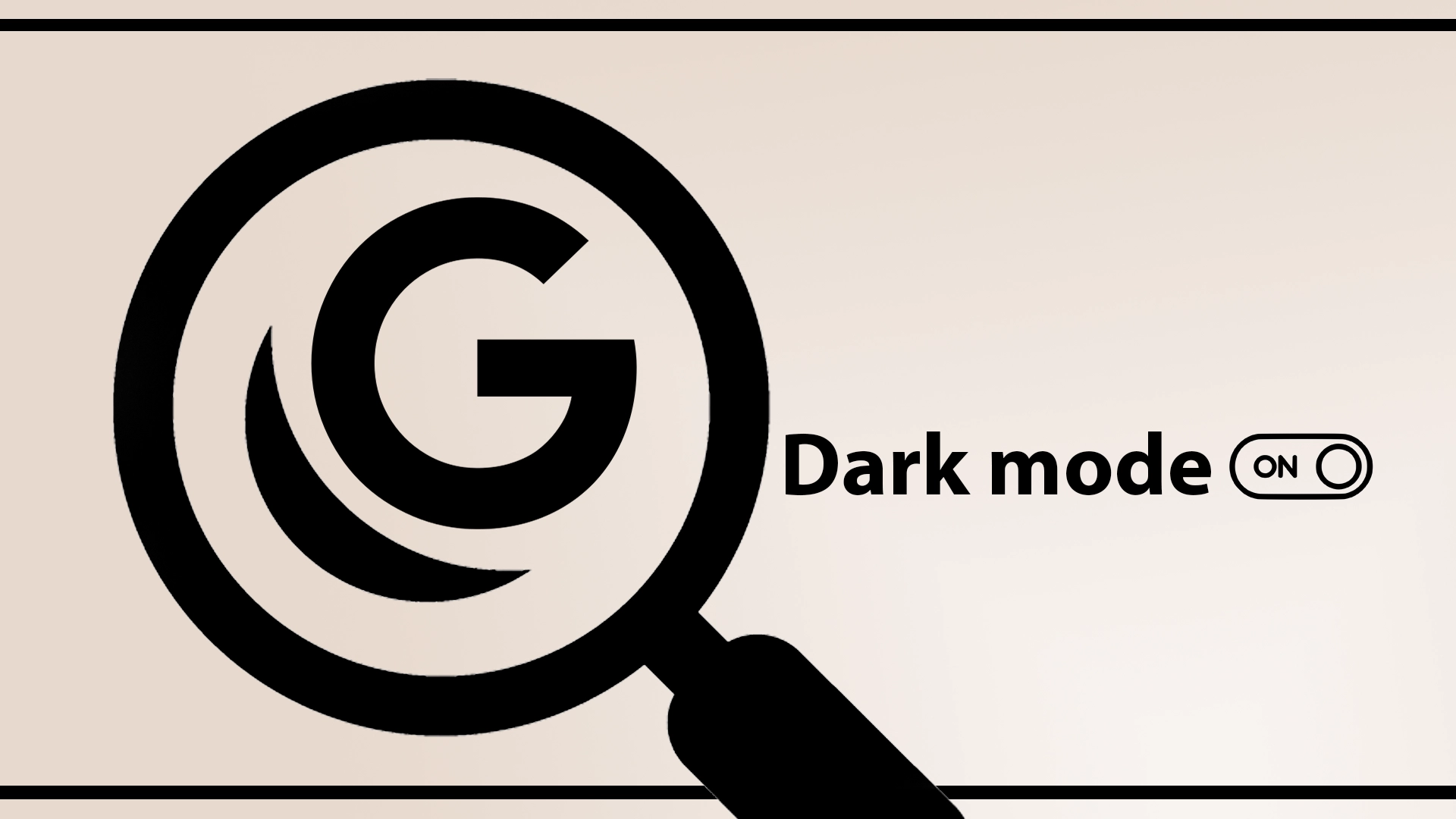Tryb ciemny stał się popularną funkcją, zapewniając użytkownikom atrakcyjną wizualnie alternatywę dla tradycyjnego jasnego interfejsu. Dostrzegając ten trend, wyszukiwarka Google oferuje teraz opcję włączenia trybu ciemnego, umożliwiając użytkownikom personalizację przeglądania.
Jak przełączyć wyszukiwarkę Google w tryb ciemny: szybki i obszerny przewodnik
Poniżej znajdują się sposoby przełączania wyszukiwarki Google w tryb ciemny na różnych platformach.
Na komputerze stacjonarnym (przeglądarka internetowa)
Metoda 1: poprzez ustawienia konta Google
- Zaloguj się do konta Google : Upewnij się, że jesteś zalogowany na swoje konto Google.
- Odwiedź Ustawienia wyszukiwania : kliknij „Ustawienia” u dołu strony głównej wyszukiwarki Google.
- Poszukaj „Wyglądu” : tutaj znajdziesz ustawienia wyglądu.
- Wybierz „Ciemny motyw” : wybierz tę opcję, a ustawienie zostanie zastosowane automatycznie.
Metoda 2: Tryb ciemny oparty na przeglądarce
Niektóre przeglądarki internetowe mają wbudowany tryb ciemny, który sprawia, że wyszukiwarka Google wygląda na ciemną. Aby to włączyć, przejdź do ustawień przeglądarki i poszukaj opcji trybu ciemnego lub nocnego. Włączenie tej opcji spowoduje przełączenie większości witryn, w tym wyszukiwarki Google, w tryb ciemny.
Na urządzeniach z Androidem
Metoda 1: Ustawienia aplikacji Google
- Otwórz aplikację Google : upewnij się, że jest zaktualizowana do najnowszej wersji.
- Przejdź do „Więcej” znajdującego się w prawym dolnym rogu.
- Wybierz „Ustawienia” : otworzy się menu ustawień.
- Przejdź do „Ogólne” : tutaj znajdziesz różne ustawienia.
- Znajdź „Motyw” : i wybierz „Ciemny”.
Metoda 2: Ogólnosystemowy tryb ciemny
Jeśli Twoje urządzenie z Androidem ma system Android 10 lub nowszy, włączenie ogólnosystemowego trybu ciemnego spowoduje również przełączenie wyszukiwarki Google w tryb ciemny.
- Otwórz „Ustawienia” : na telefonie z Androidem.
- Przejdź do „Ekran” : gdzie możesz dostosować ustawienia ekranu.
- Włącz „Ciemny motyw” : spowoduje zastosowanie trybu ciemnego we wszystkich aplikacjach i usługach, które go obsługują, w tym w wyszukiwarce Google.
Na urządzeniach z systemem iOS
Metoda 1: Ustawienia aplikacji Google
- Otwórz aplikację Google : upewnij się, że jest aktualna.
- Kliknij Twoje zdjęcie profilowe znajdujące się w prawym górnym rogu.
- Wybierz „Ustawienia” : aby przejść do menu ustawień.
- Poszukaj „Motywu” i wybierz opcję „Ciemny”.
Metoda 2: Ogólnosystemowy tryb ciemny
Podobnie jak w przypadku Androida, iOS ma również ogólnosystemowe ustawienie trybu ciemnego.
- Przejdź do „Ustawień” : na urządzeniu z systemem iOS.
- Przejdź do „Wyświetlacz i jasność” : gdzie znajdziesz ustawienia ekranu.
- Wybierz „Ciemny” : wszystkie kompatybilne aplikacje i strony internetowe, w tym wyszukiwarka Google, przełączą się w tryb ciemny.
Krótki przewodnik: Włączanie trybu ciemnego wyszukiwarki Google za pomocą flag
Jeśli lubisz majstrować przy zaawansowanych ustawieniach, być może zainteresuje Cię włączenie trybu ciemnego wyszukiwarki Google za pomocą flag przeglądarki. Ta metoda zwykle działa w przeglądarkach takich jak Google Chrome i Microsoft Edge, opartych na silniku Chromium. Oto krótki przewodnik, jak to zrobić:
Kroki dla przeglądarki Google Chrome lub Microsoft Edge
- Otwórz przeglądarkę : Uruchom przeglądarkę Google Chrome lub Microsoft Edge na swoim komputerze.
- Uzyskaj dostęp do strony flag : wpisz chrome://flags w pasku adresu i naciśnij Enter. Spowoduje to przejście do strony funkcji eksperymentalnych.
- Wyszukaj tryb ciemny : na pasku wyszukiwania u góry strony z flagami wpisz „tryb ciemny”, aby szybko znaleźć odpowiednie ustawienia flag.
- Włącz flagę trybu ciemnego : zobaczysz opcję „Wymuś tryb ciemny dla treści internetowych” lub podobną. Kliknij menu rozwijane obok niego i wybierz „Włączone”.
- Uruchom ponownie przeglądarkę : Po włączeniu flagi zostaniesz poproszony o ponowne uruchomienie przeglądarki. Kliknij przycisk „Uruchom ponownie”, aby zapisać zmiany i ponownie uruchomić przeglądarkę.
- Sprawdź wyszukiwarkę Google : otwórz wyszukiwarkę Google, aby sprawdzić, czy zastosowano tryb ciemny.
Korzystając z tej metody, należy wziąć pod uwagę pewne niuanse.
- To ustawienie flagi zwykle wpływa nie tylko na wyszukiwarkę Google; może również spowodować przyciemnienie wielu innych witryn internetowych.
- Flagi przeglądarki to funkcje eksperymentalne, które mogą działać niestabilnie lub zostać usunięte w przyszłych aktualizacjach.
- Jeśli nie widzisz żądanych zmian, spróbuj wyczyścić pamięć podręczną przeglądarki lub ponownie uruchomić komputer.
Włączenie trybu ciemnego za pomocą flag przeglądarki jest podejściem bardziej technicznym, ale oferuje szybki sposób zastosowania ciemnego motywu w wielu witrynach internetowych, a nie tylko w wyszukiwarce Google. Jeśli więc nie masz problemu z korzystaniem z ustawień zaawansowanych, warto wypróbować tę metodę.
Teraz omówię bardziej szczegółowo, jak zmienić tryb ciemny Google, używając zdjęć, aby lepiej zrozumieć kroki.
Jak włączyć tryb ciemny w wyszukiwarce Google na komputerze
Wyszukiwarka Google zapewnia prosty sposób włączenia trybu ciemnego na komputerze, zapewniając wygodniejsze przeglądanie. Użytkownicy mogą przejść na ciemniejszy interfejs, który zmniejsza zmęczenie oczu i poprawia atrakcyjność wizualną, wykonując kilka prostych kroków.
- Otwórz preferowaną przeglądarkę internetową i przejdź do witryny wyszukiwarki Google.
- Znajdź przycisk „Ustawienia” w prawym dolnym rogu ekranu i kliknij go.
- Z menu rozwijanego wybierz „Ustawienia wyszukiwania”.
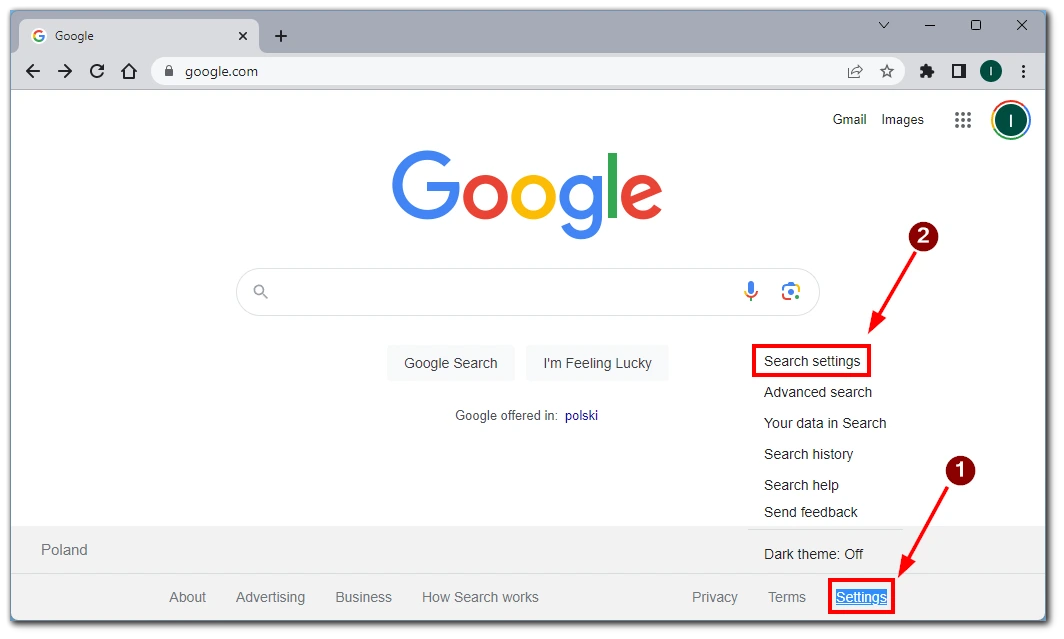
- W sekcji Wygląd znajdź opcję „Wygląd” .
- Włącz tryb ciemny, przełączając przełącznik obok „Ciemny motyw”.
- Zapisz zmiany, klikając przycisk „Zapisz” u dołu strony.
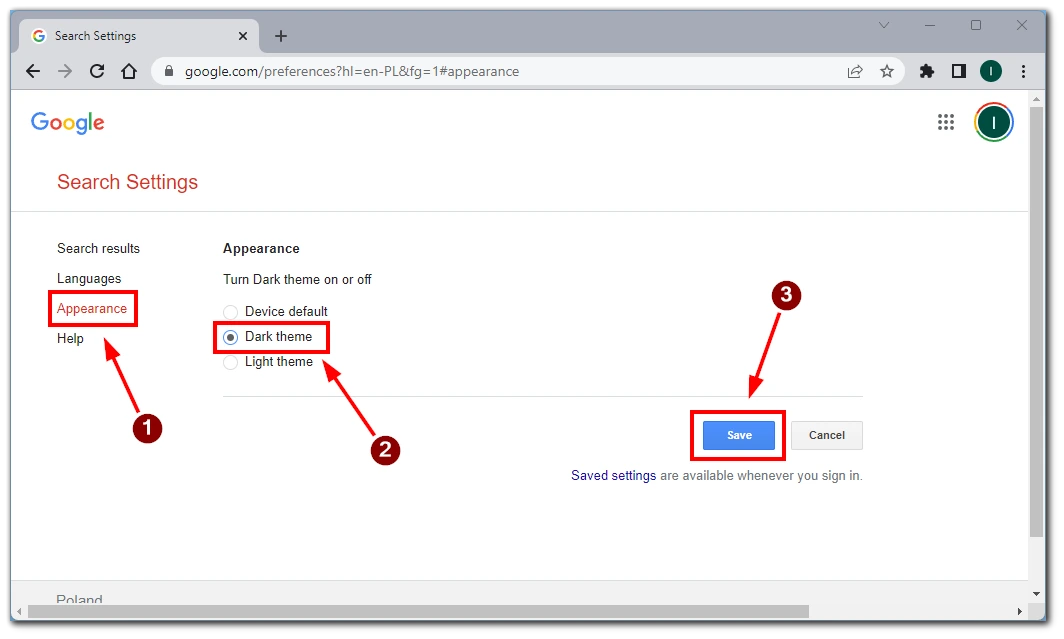
Włączając tryb ciemny w komputerowej wersji wyszukiwarki Google, użytkownicy mogą cieszyć się przyjemnym wizualnie przeglądaniem, które zmniejsza zmęczenie oczu i zapewnia lepszą czytelność. Proste kroki opisane powyżej ułatwiają przejście do trybu ciemnego i dostosowanie interfejsu wyszukiwarki Google.
Jak włączyć tryb ciemny w wyszukiwarce Google za pomocą flag w przeglądarce Google Chrome
Użytkownicy przeglądarki Google Chrome mogą personalizować sposób przeglądania, włączając tryb ciemny w wyszukiwarce Google za pomocą flag. Ta metoda pozwala na większą personalizację i kontrolę, zapewniając użytkownikom unikalny i atrakcyjny wizualnie interfejs.
- Uruchom przeglądarkę Google Chrome na komputerze stacjonarnym.
- Wpisz „chrome://flags” w pasku adresu i naciśnij Enter.
- Użyj paska wyszukiwania na stronie flag, aby znaleźć „Tryb automatycznego przyciemnienia dla treści internetowych”.
- Znajdź flagę, kliknij menu rozwijane i wybierz „Włączone”.
- Uruchom ponownie przeglądarkę Google Chrome, klikając przycisk „Uruchom ponownie” u dołu strony.
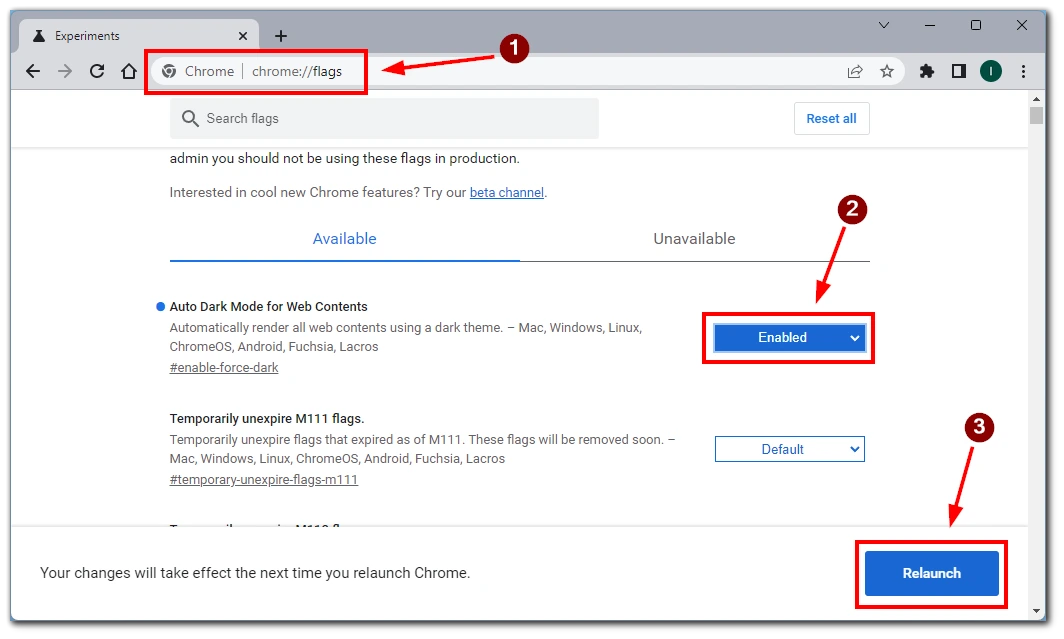
- Otwórz wyszukiwarkę Google i przeglądaj w trybie ciemnym.
Korzystając z funkcji flag w przeglądarce Google Chrome, użytkownicy mogą odblokować dodatkowe opcje dostosowywania, w tym włączyć tryb ciemny w wyszukiwarce Google. Ta metoda umożliwia użytkownikom utworzenie spersonalizowanego środowiska przeglądania, które jest zgodne z ich preferencjami i poprawia jakość korzystania z Internetu.
Co zrobić, aby włączyć tryb w wyszukiwarce Google na telefonie komórkowym
Użytkownicy Androida lub iOS mogą również korzystać z zalet trybu ciemnego w wyszukiwarce Google, poprawiając jakość przeglądania dzięki przyjemnemu wizualnie interfejsowi. Wykonując poniższe kroki, możesz łatwo włączyć tryb ciemny na swoim smartfonie lub tablecie.
- Przejdź do strony internetowej wyszukiwarki Google w dowolnej przeglądarce.
- Kliknij przycisk z trzema kropkami w lewym górnym rogu strony.
- Wybierz z menu opcję „Ciemny motyw”, aby przełączyć wygląd na ciemny motyw.
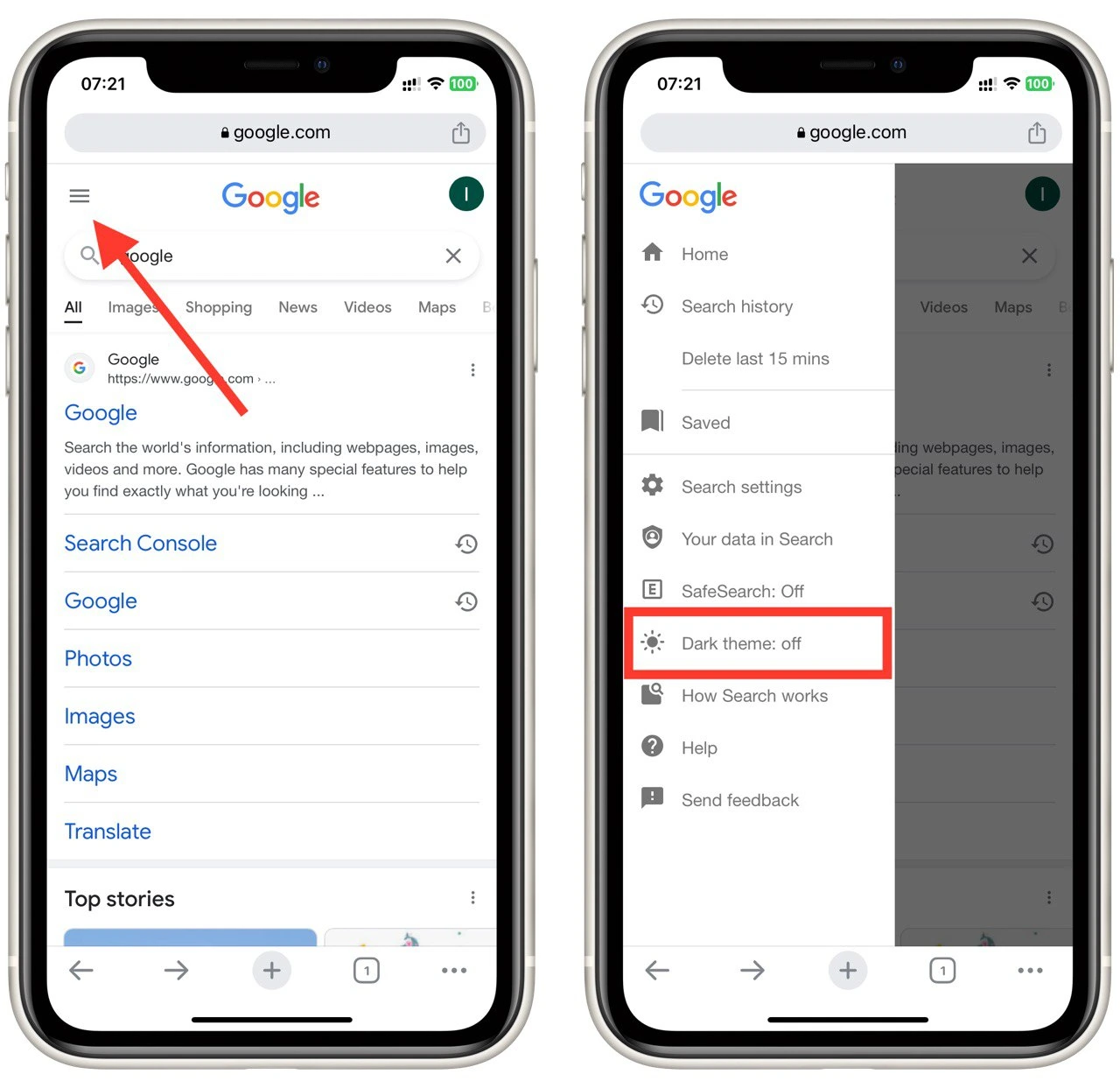
- Wyjdź z ustawień , a wyszukiwarka Google będzie teraz ciemna.
Włączenie trybu ciemnego w wyszukiwarce Google na urządzeniu mobilnym pozwala uzyskać atrakcyjny wizualnie interfejs, który zmniejsza zmęczenie oczu i poprawia czytelność. Wykonując podane czynności, użytkownicy iOS mogą spersonalizować sposób przeglądania i korzystać z zalet trybu ciemnego w wyszukiwarce Google.
Dlaczego warto włączyć tryb ciemny w wyszukiwarce Google
Tryb ciemny zyskał ostatnio ogromną popularność, a różne platformy cyfrowe korzystają z tej funkcji. Wyszukiwarka Google, jedna z najczęściej używanych wyszukiwarek, umożliwia teraz użytkownikom włączenie trybu ciemnego. Przyjrzyjmy się szczegółowym powodom, dla których warto rozważyć włączenie trybu ciemnego w wyszukiwarce Google, podkreślając jego korzyści dla wygody przeglądania.
Zmniejszone zmęczenie oczu
Jednym z głównych powodów włączenia trybu ciemnego w wyszukiwarce Google jest jego zdolność do zmniejszania zmęczenia oczu. Tradycyjny, jasny interfejs wyszukiwarek może być ostry dla oczu, szczególnie podczas przeglądania przez dłuższy czas lub w warunkach słabego oświetlenia. Dzięki ciemniejszej kolorystyce tryb ciemny zapewnia wygodniejsze wrażenia wizualne, zmniejszając kontrast między ekranem a otoczeniem. Ta redukcja natomiast pomaga złagodzić zmęczenie i napięcie oczu, umożliwiając przeglądanie przez dłuższy czas bez dyskomfortu.
Poprawiona ostrość
Stonowany i mniej rozpraszający wizualnie interfejs trybu ciemnego w wyszukiwarce Google pozwala skupić się na treści, której szukasz. Minimalizując jasne kolory i redukując bałagan wizualny, tryb ciemny tworzy bardziej wciągające środowisko przeglądania. Może to być szczególnie korzystne podczas prowadzenia badań, czytania artykułów lub nauki online, ponieważ pomaga wyeliminować niepotrzebne czynniki rozpraszające i pozwala lepiej skoncentrować się na szukanych informacjach.
Wydłużony czas pracy baterii (wszystkie urządzenia z bateriami)
Włączenie trybu ciemnego w wyszukiwarce Google może pomóc w wydłużeniu czasu pracy baterii użytkownikom urządzeń z ekranami OLED lub AMOLED. W przeciwieństwie do tradycyjnych ekranów LCD, wyświetlacze OLED i AMOLED nie wykorzystują podświetlenia do oświetlania pikseli. Zamiast tego każdy piksel emituje własne światło. W trybie ciemnym, w którym świeci mniej pikseli, te technologie wyświetlania zużywają mniej energii, co skutkuje lepszą wydajnością baterii. Zmniejszając liczbę świecących pikseli podczas korzystania z wyszukiwarki Google, tryb ciemny może pomóc wydłużyć żywotność baterii urządzenia, umożliwiając dłuższe przeglądanie bez ładowania.
Miłe dla oka:
Oprócz zalet funkcjonalnych tryb ciemny w wyszukiwarce Google oferuje estetyczny interfejs, który wielu użytkowników uważa za atrakcyjny wizualnie. Ciemniejsza paleta kolorów nadaje wyszukiwarce elegancki i nowoczesny wygląd, dzięki czemu jest wizualnie odmienna i różni się od standardowego trybu jasnego. Ta opcja dostosowywania pozwala spersonalizować sposób przeglądania i dostosować go do Twoich preferencji, dzięki czemu czas spędzony w wyszukiwarce Google będzie przyjemniejszy.